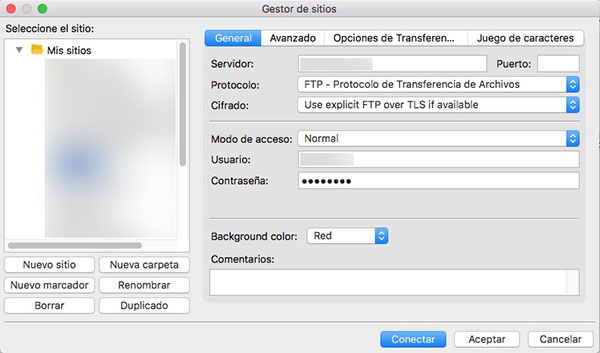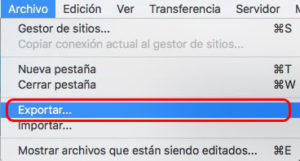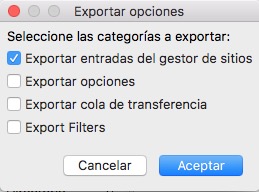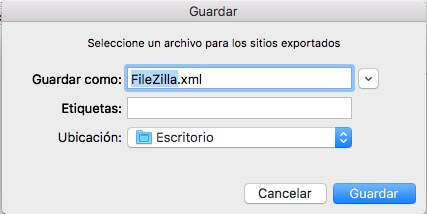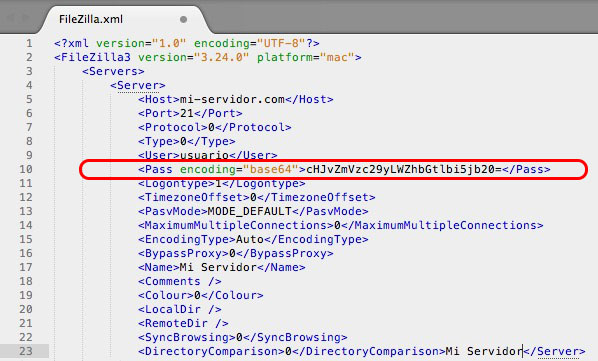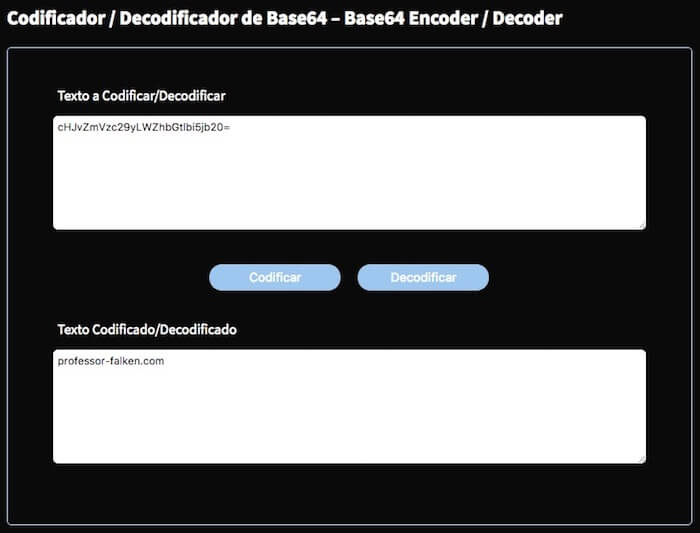Para gerenciar todos os meus projetos em servidores remotos, Normalmente uso o FTP. Desta forma, pode fazer o upload e download de arquivos, sempre que eu preciso, sem ter que conectar através de Terminal ou console para os servidores.
Como Cliente FTP Use o programa FileZilla, Essa é uma solução livre e código-fonte aberto. É um cliente, na minha opinião, muito bom, Uma vez que permite que você gerencie todas as suas conexões, Além de ser capaz de fazer um grande conjunto de configurações de em cada um deles. De sua página da Web Você pode executar o Baixar do Versão para seu sistema operacional.
Se abrirmos o Gerenciador de sites, dentro do aplicativo FileZilla, Podemos ver o principais características Você pode configurar cada conexão. Se você olhar, o senha a conexão é salvo de uma forma usual, ou seja, Não é mostrado, Mas que, Em vez disso, mostrado alguns pontos, impedindo assim que alguém vê-lo.
Mas, O que acontece se eu tenho esquecido o senha de tais conexão? É possível recuperar ou exibição a senha FileZilla tem salvou do mesmo?
Como exibir ou recuperar senhas de FileZilla salvas
FileZilla necessidade Salvar o senhas um lugar para ser capaz de fazer as conexões que temos previamente configurado. O mesmo, permite que você exportação todos os salva as configurações na Gerenciador de sites, fazendo você mais que podem mover facilmente essas conexões para Outra instalação de FileZilla.
Para fazer isso, Cria um Arquivo XML Onde é armazenado todas as informações, e de que nós vamos recuperar senha a conexão que você deseja. Nós vamos fazer isso:
Passo 1. Aberto FileZilla e no menu de, Selecione Arquivo > Exportação.
Passo 2. Ninguém vai te dar janela com os diversos Opções para o exportação. Selecione Exportando as entradas da gestão de sites e imprensa Okey.
Passo 3. Você será solicitado um local para Salvar o Arquivo XML Ele irá gerar. No nosso caso, Salvamos na Área de trabalho.
Passo 4. Vez gerados Arquivo, abri-lo com texto de editor (Bloco de notas, Editor de texto, texto sublime, VI, …). Como você pode ver, e como já discutido anteriormente, é um arquivo com formato XML, Onde você armazena todos os conexões. Cada conexão é salvo dentro de uma marca <Servidor>.
Passo 5. Olhando para a parte do arquivo correspondente para o conexão de qual quer saber a senha. Para fazer isso, Faça uma busca utilizando o nome de seu conexão ou pelo Servidor o IP.
Passo 6. Uma vez localizado, Você verá um marca, dentro da tag <Servidor>, Chama-se <Passar a codificação =”Base64″>, cujo valor é um conjunto de personagens. Porque Esta é a senha sua conexão, mas, como você olhar para ele agora, é Codificado na base64. Pelo que, para recuperar o, Você terá que fazer um decodificação do mesmo.
Passo 7. Nós vamos decodificar o senha. Para fazer isso, Vamos fazer uso da ferramenta de Codificação / Base64 decodificação tem na seção de Ferramentas e utilitários. Clique sobre este link.
Passo 8. Seu uso é muito simples, simplesmente, na primeiro campo, Cole a senha que obtiveram o arquivo de FileZilla, e mais tarde, Pressione no Decodificar. Depois disto, a verdadeira senha decodificada, sua conexão, serão mostrados na segundo campo.
Você já tem. Você conseguiu recuperar o senha do conexão Ela tinha guardado. FileZilla. Para fazer isso, Tivemos de usar um Base64 decoder, Uma vez que é, no presente codificação, como Guardião O FileZilla mesmo. Uma vez obtida, Já podemos usá-lo para Ligue-nos de qualquer outro aplicativo ou ferramenta.

















 Geral
Geral